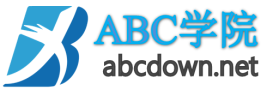怎么用电脑控制电视

方法一:使用HDMI线连接
1. 确保电脑和电视都有HDMI接口。
2. 购买合适长度的HDMI线,将一端插入电脑的显卡接口,另一端插入电视的HDMI接口。
3. 在电视上开启HDMI信号源输入。
4. 在电脑上按下Win键+P键选择“复制显示”或“扩展显示”。
方法二:使用无线投屏软件
1. 确保电脑和电视连接到同一个Wi-Fi网络。
2. 在电脑上安装并打开无线投屏软件,如Miracast或Chromecast。
3. 在电视上确保对应的投屏服务开启,并设置识别模式。
4. 在电脑上选择对应的设备进行连接。
方法三:使用投屏器
1. 将投屏器连接到电视的HDMI接口。
2. 在电脑上安装对应的投屏软件或插件。
3. 根据软件的指引进行操作,将电脑屏幕投射到电视上。
方法四:使用多屏互动软件
1. 将电视机和电脑都连接在同一局域网内。
2. 在电脑上下载并安装一款多屏互动软件。
3. 打开软件,点击添加设备,搜索电视机的名称后点击连接。
4. 连接成功后,使用软件的遥控器功能控制电视机。
注意事项
不同型号的电视机可能匹配不同的多屏互动软件,具体操作请参考电视机的产品说明书。
使用VGA线连接时,电视上只显示画面,需要在电脑上另接音箱以输出声音。
在设置电脑显示模式时,选择“复制显示”或“扩展显示”。
请根据您的具体需求和设备情况选择合适的方法进行操作
其他小伙伴的相似问题:
如何使用Miracast软件进行无线投屏?
Chromecast投屏服务如何开启?
多屏互动软件哪个型号最适合电视?